
时间:2021-03-25 22:59:23 来源:www.win10xitong.com 作者:win10
我们在用电脑的时候会遇到各种莫名其妙的问题,比如今天小编就遇到了Win10的问题,有不少对系统很了解的网友,也许都不太会解决这个Win10的问题。要是你想马上解决Win10的问题,而不想求助于人的话,今天小编按照这个步骤就处理好了:1、按 Win + X 组合键,或右键点击左下角的开始菜单,在打开的开始菜单隐藏菜单项中,选择设备管理器;2、设备管理器窗口中,找到并展开声音、视频和游戏控制器,然后右键点击声卡驱动,在打开的菜单项中,选择卸载设备就能得到很完美的解决了刚才说得方法是一个概括,不是很全面,如果你没有看懂,那我们下面就详细的带来Win10的操作教程。
今日小编推荐系统下载:雨林木风Win10纯净版
首先:卸载声卡驱动
1、按 Win + X 组合键,或右键点击左下角的开始菜单,在打开的开始菜单隐藏菜单项中,选择设备管理器;
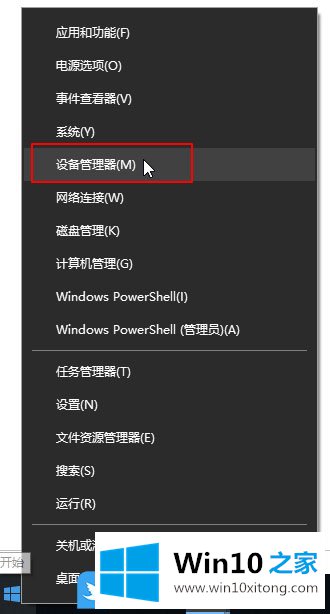
2、设备管理器窗口中,找到并展开声音、视频和游戏控制器,然后右键点击声卡驱动,在打开的菜单项中,选择卸载设备;
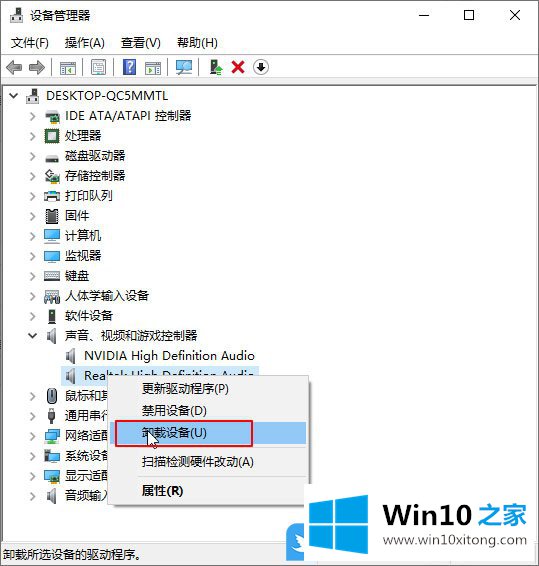
3、确认设备卸载窗口中,记得勾选删除此设备的驱动程序软件,然后点击确定,等待声卡驱动卸载完成即可;
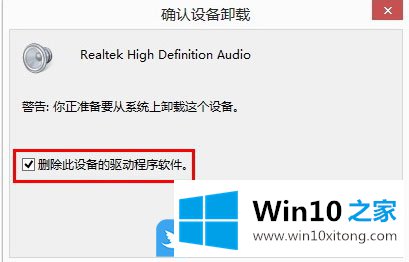
接着:安装声卡驱动
1、下载并双击打开驱动总裁,点击立即检测;
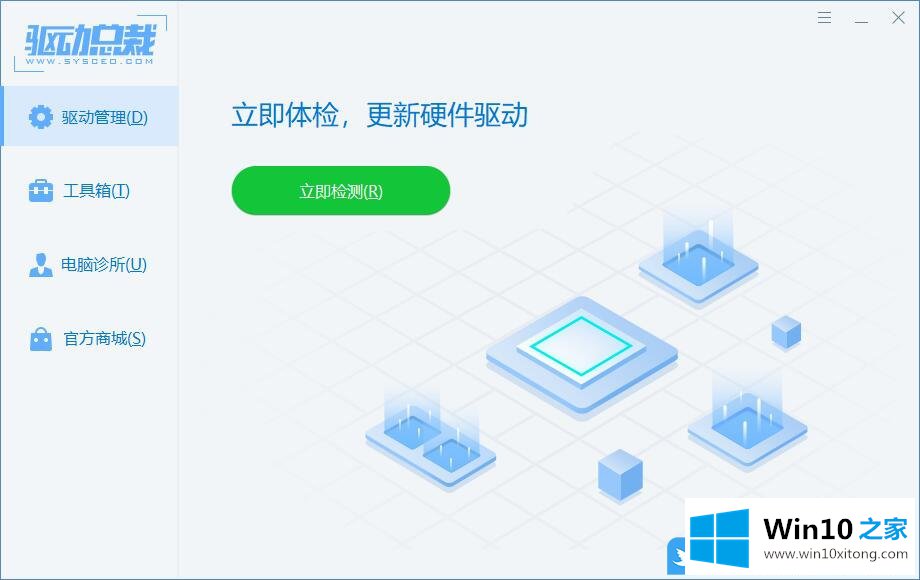
2、等待检测完成后,会显示各种驱动设备,需要安装声卡驱动,接着我们点击安装声卡驱动,等待修复完成就可以了;
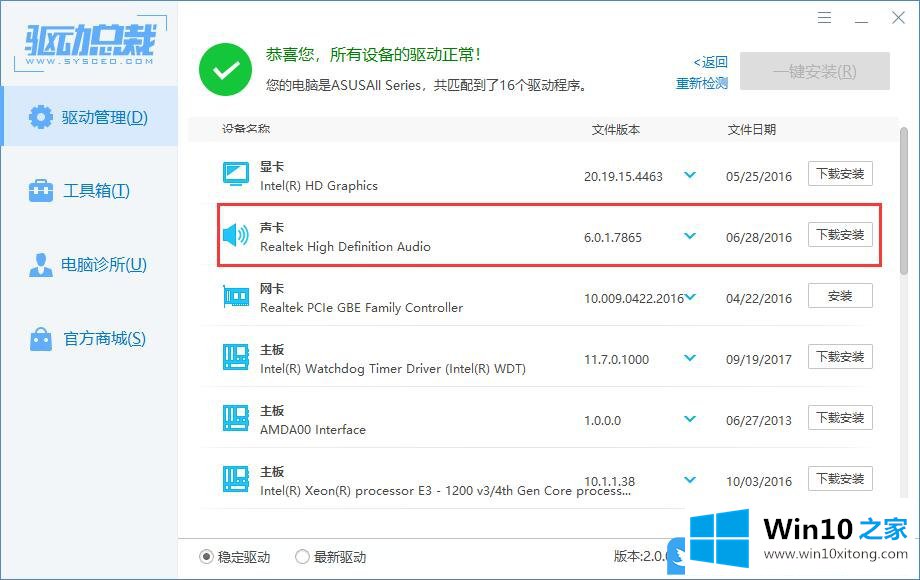
以上就是Win10 2004重装系统后没有声音|声卡驱动不正常怎办文章。
关于Win10的操作教程就给大家说到这里了,对这个感兴趣的网友,可以用上面的方法试一试,希望对大家有所帮助。